Drukowanie z dużą prędkością: Jakie masz możliwości?
Jeśli mówimy o drukowaniu z dużą prędkością, należy wziąć pod uwagę dwa aspekty. Sprzęt i oprogramowanie. Sprzęt to mechaniczna struktura drukarki, a oprogramowanie to firmware, który steruje urządzeniem.
Hardware
Zacznijmy więc od sprzętu. Większość tanich drukarek wykorzystuje do trakcji łożyska rolkowe. Są to małe gumowe kółka, które pasują do rowków w aluminiowych wytłoczkach. Są one tanie i stosunkowo łatwe do zamontowania, a ich konserwacja jest również stosunkowo prosta. Problemem jest jednak to, że mogą się przesuwać, jeśli są luźne, i utknąć w aluminium, jeśli są zbyt mocno dokręcone, więc muszą być systematycznie regulowane. W przeciwnym razie, im wyższą ustawimy prędkość, tym bardziej ucierpi dokładność wymiarowa i wykorzystanie materiału (dużo pozostałości).

Pomocne jest przejście na inne formy sterowania ruchem, takie jak łożyska liniowe lub prowadnice liniowe. Opcje te mają mniejsze tarcie i nie wymagają dokręcania prętów lub szyn. Wymagana jest stosunkowo niewielka konserwacja, zwykle tylko czyszczenie i smarowanie. Łożyska liniowe są stosunkowo niedrogie, podczas gdy prowadnice liniowe mogą być nieco droższe, ale są one niezwykle stabilne i preferowane dla drukowania z dużą prędkością. Często można je znaleźć na osiach X i Y maszyn CoreXY, a czasem nawet na osi Z, na przykład w drukarce Voron Switchwire, która ma system ruchu CoreXZ.

Zmniejszenie masy ruchomych części może również pomóc w przypadku wibracji. Im cięższe są, tym większy pęd przenoszą i generują większe siły podczas przyspieszania i zwalniania. Więc zrezygnuj ze szklanego stołu i zainwestuj w ładne, lekkie i bardzo skuteczne płyty PEI. Bedslingery szczególnie cierpią z powodu wibracji, ponieważ stół wykonany jest z grubej aluminiowej płyty. Na przykład drukarki z rodziny Ender 5 mają stół, który porusza się tylko w osi Z, a to służy tylko do zmiany warstw i Z-hopów, a nie do rzeczywistych ruchów drukarskich.

To samo tyczy się hotendu. Masz system direct-drive z dużym silnikiem krokowym napędzającym ekstruder? To nie jest optymalne rozwiązanie. Jako zamiennik możesz wybrać silnik krokowy typu pancake, a jeszcze lepiej lekki ekstruder z małym silnikiem jak Bondtech LGX Lite.
Cięgno Bowdena jest korzystniejsze do redukcji drgań ze względu na niewielką wagę, ale ma za to inne problemy.

Firmware
To byłyby zmiany sprzętowe, ale co z firmware? Tutaj sprawy stają się bardziej skomplikowane. Jest kilka sposobów, aby to zrobić. Zazwyczaj wykorzystuje się do tego Raspberry Pi, na którym instaluje się firmware i który jest podłączony do płyty głównej drukarki.

W zasadzie cała moc obliczeniowa jest wykorzystywana przez Pi, a twoja oryginalna płyta jest zajęta tylko wykonywaniem instrukcji. Klipper ma kilka rozstrzygających zalet w stosunku do zwykłego firmware Marlin, który można obecne znaleźć na wielu drukarkach. Po pierwsze, Raspberry Pi mają dużo więcej mocy obliczeniowej niż normalne płyty główne i mogą pomieścić wiele nowych lub ulepszonych funkcji firmware, takich jak Pressure Advance. mogą one również gospodarzem interfejs do interakcji z przeglądarki. Raspberry Pi's mają na pokładzie Wifi i port Ethernet. Klipper używa plików konfiguracyjnych do kontrolowania płyty głównej i wszystkich jej funkcji. Wszystko, co musisz zrobić, to otworzyć ten plik tekstowy w interfejsie internetowym i dostosować oświadczenie, a następnie zapisać i zrestartować. Nie potrzebujesz kart SDm, nie musisz przekopywać się przez setki linii i dziesiątki stron firmware - pliki cfg są super krótkie i kompaktowe. Pi's mają również porty USB, więc można podłączyć kamerę internetową, aby mieć podgląd na druk. Istnieją również aplikacje na telefony komórkowe, które mogą łączyć się z Klipper'em.
Jednak funkcją, która wzbudza największe zainteresowanie wśród społeczności jest Input Shaping. Jest to funkcja, która mierzy częstotliwości rezonansowe drukarki podczas jej ruchu i kompensuje je podczas drukowania. Kiedy głowica drukująca przyspiesza lub zwalnia, pojawiają się drgania o określonej częstotliwości, a Input Shaping kompensuje te niepożądane drgania, dzięki czemu można znacznie zwiększyć prędkość. Najpopularniejsze drukarki z firmware Klipper, które wykorzystują Input Shaping, to seria Voron.
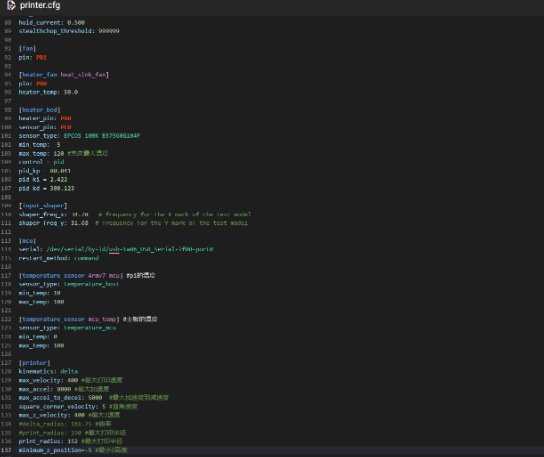
Brzmi to świetnie, prawda? Absolutnie! Jest tylko jeden mały haczyk: biorąc pod uwagę problemy z łańcuchem dostaw w ostatnich latach i niedobór chipów, Raspberry Pi stały się dość drogie i często trzeba na nie długo czekać. Kolejnym problemem jest to, że skonfigurowanie Pi z Klipperem nie jest prostą sprawą. W internecie można znaleźć świetne tutoriale, ale dla świeżaków w branży 3D, może być to trochę za dużo.
Co możesz więc zrobić?
Cóż, jest kilka opcji. Pierwszą z nich jest płyta główna zawierająca drugorzędną płytę, która działa tak samo jak Pi. Jedną z możliwości jest seria Manta od BIGTREETECH (zobacz tutaj). Płytę CB1 po prostu podłącza się do płyty głównej Manta, a proces instalacji jest podobny do zwykłego Raspberry Pi. Jest to o wiele tańsze, ale nadal trzeba się napracować, aby go uruchomić. Należy zainstalować obraz systemu Pi, zainstalować Kipper z Kiauh, uzyskać dostęp SSH, a następnie skompilować firmware. Nie jest to wybitnie skomplikowane, ale dla kogoś nieobeznanego z tymi rzeczami może być zniechęcające.
Następną opcją jest Klipper Pad (właściwie mamy dwie z nich w sklepie): Creality Sonic Pad i FLSUN Speeder Pad. Kiedy to pisaliśmy, Creality Sonic Pad miał 21 wstępnie skonfigurowanych profili, głównie dla własnych drukarek, ale także dla Prusy Mini. To, co czyni Sonic Pad wyjątkowym, to fakt, że obsługuje on każdą drukarkę, która posiada chipy procesora używane w tych 21 profilach. Na przykład Ender 3 S1 wykorzystuje STM32F104, ale wiele innych drukarek również korzysta z tego układu, jak na przykład Artillery Sidewinder X1 i X2, które mają płytę główną Ruby. Ta drukarka jest więc również kompatybilna z Sonic Pad.

Chociaż istnieje sporo drukarek, które są kompatybilne z Sonic Pad, to nie do wszystkich się nadaje. Jednym z wyjątków jest SKR Mini E3 V3.0, który jest najpopularniejszą aktualizacją płyty głównej dla serii Ender, ponieważ ma takie same rozmiary jak oryginalna płyta, a więc jest naprawdę łatwy w montażu i konfiguracji. Tutaj zastosowano układ STM32G0B1, którego niestety nie ma na tej liście.
Aby dowiedzieć się, które układy są kompatybilne z Sonic Pad i jak zainstalować go dla swojej drukarki, zobacz nasz film na ten temat. Znajdziesz go tutaj.
Czy są jakieś inne opcje poza Pad'em? Cóż, tutaj do gry wchodzi firmware Marlin. Być może znasz Marlina, na którym opierają się niemal wszystkie niedrogie firmware do drukarek 3D. Jest on open source, darmowy do pobrania i pasuje do wielu płyt głównych drukarek. Marlin 2.1.2 wyszedł w grudniu 2022 r. i przetestowaliśmy go na kilku drukarkach z dużym powodzeniem. Zobacz nasze wideo na ten temat.
Ustawienie Marlina jest trochę trudniejsze niż ustawienie pada, ale na szczęście w internecie jest mnóstwo poradników, które mogą Ci pomóc, a Marlin oferuje wstępnie skonfigurowane profile firmware dla wielu drukarek. Zobacz tutaj.
Aby skonfigurować Marlina, potrzebujesz najpierw programu do jego edycji. Jest ich kilka, ale my polecamy Visual Studio Code.
Będziesz również potrzebował rozszerzenia o nazwie PlatformIO jako IDE, aby umożliwić edycję. Możesz go szukać na pasku bocznym rozszerzeń w VSCode. Gdy już go masz, będziesz potrzebował nowej kopii Marlina. Poprawka błędu dla Marlina 2.1.2 jest dostępna tutaj
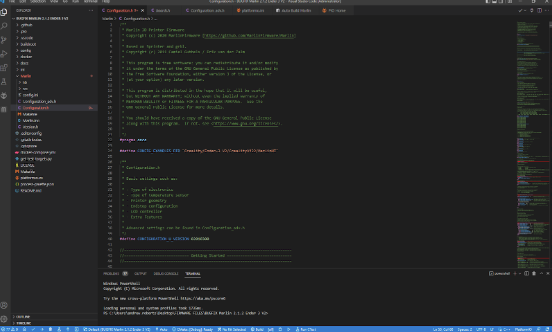
Pobierz wszystko i otwórz folder w VSCode. Teraz możesz pobrać jeden ze skonfigurowanych wcześniej profili, najważniejsze części to configuration.h i configuration_adv.h i te możesz skopiować do folderu Marlin, aby nadpisać tam nieedytowane wersje. Jeśli nie edytowałeś swojej drukarki w żaden sposób, np. przy okazji nowych aktualizacji, to w zasadzie skończyłeś z początkową konfiguracją. Aby jednak Input Shaper Marlina zadziałał, musisz przeprowadzić kilka testów. Po pierwsze, musisz aktywować Input Shaping w firmware. Aby to zrobić, otwórz VSCode z firmware, przejdź do configuration_adv.h w pasku bocznym, naciśnij CTRL-F, aby rozpocząć wyszukiwanie, wpisz "input shaping" i zostaniesz przeniesiony do odpowiedniej sekcji. Odkomentuj linie:
//#define INPUT_SHAPING_X
oraz
//#define INPUT_SHAPING_y
Niekomentowanie oznacza po prostu usunięcie podwójnego ukośnika, co traktuje wszystko, co następuje po tej samej linii jako komentarz, a nie polecenie.
Jeśli używasz ekranu takiego jak LCD12864 (domyślny ekran Endera 3), dobrze byłoby również odkomentować linię:
// #define SHAPING_MENU
To pozwala uzyskać opcję menu dla precyzyjnego dostrojenia wartości Input Shaping, co czyni konfigurację znacznie bardziej wydajną, ponieważ nie musisz edytować firmware'u za każdym razem, gdy wartości są zmieniane.
Teraz, gdy Input Shaping jest włączony w firmware, możesz skompilować firmware. Nie wystarczy niestety wybrać odpowiedniej konfiguracji, ponieważ wiele drukarek ma różne płyty główne, a nawet te płyty główne mogą mieć różne procesory.

Na przykład Ender 3 V2 może mieć płytę główną v4.2.2 lub płytę główną v4.2.7, a płyta 4.2.2 może mieć układ STM32F103 lub układ GD32F303. Przejdź więc do strony Configuration.h w pasku bocznym i wpisz CTRL-F i #define motherboard ponownie, aby znaleźć właściwą linię. Dla płyty Creality v.4.2.2 lub V4.2.7, jest to tak proste, jak zmiana linii na:
#define MOTHERBOARD BOARD_CREALITY_V4
Może nie będziesz musiał nic zmieniać dla innych drukarek, ale prawidłowe wartości dla płyt głównych używanych przez Marlina są zapisane na stronie boards.h. Aby ją znaleźć, przejdź do paska bocznego i kliknij na "src", następnie na "core", potem na "boards.h", tutaj znajdziesz listę płyt, które mogą być użyte, po prostu znajdź tę, która jest wbudowana w twoją drukarkę.
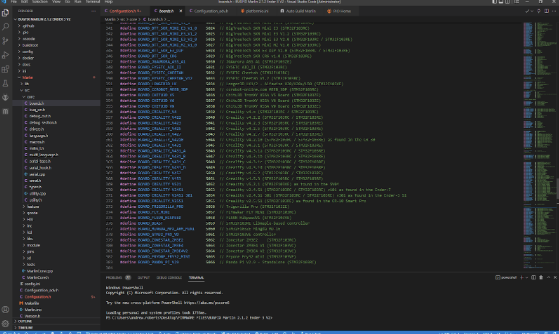
Później trzeba wybrać odpowiedni Chip. Przejdź do paska bocznego, kliknij na platformio.ini i na górze strony znajdziesz linię:
default_envs = [CORRECT CHIP]
Tutaj możesz wpisać poprawny chip (pamiętaj, że jest on wydrukowany na chipie na płycie głównej), na szczęście VSCode ma opcję Autofill, więc możesz łatwo wybrać poprawny chip.
To wszystko, jesteś gotowy do pracy. Teraz musisz tylko skompilować firmware i skopiować go na kartę SD. Aby to zrobić przejdź do VSCode i na dole ekranu znajdziesz okienko, kliknij na nie, a zacznie sprawdzać firmware, by znaleźć ewentualne problemy. Jest to bardzo przydatne, ponieważ błędy mogą się zdarzyć i dostajesz informacje o tym, gdzie jest problem, jeśli zostanie znaleziony. Po minucie firmware zostanie skompilowany, a plik z firmware znajdziesz w folderze z firmware, który pobrałeś w katalogu:
[FIRMWARE FOLDER] \u2003 [CHIP MODEL] \u2004
To jest plik .bin, którego potrzebujesz. W przypadku niektórych płyt wystarczy zmienić nazwę pliku na firmware.bin. Przed skopiowaniem tego pliku na kartę SD, zalecamy sformatowanie karty SD. Kiedy to zrobisz i plik .bin znajdzie się na karcie, możesz po prostu włożyć ją do drukarki i włączyć. Flashowanie oprogramowania sprzętowego trwa tylko około 10 sekund lub mniej. Jeśli pojawi się tylko pusty ekran bez żadnych zmian, coś poszło nie tak, prawdopodobnie problem z kompatybilnością firmware, więc sprawdź, czy wybrano właściwy model płyty i chipa. Może być również konieczne sprawdzenie, które sterowniki krokowe zostały wybrane w firmware i upewnij się, że są one zgodne z płytą główną.
Teraz możesz rozpocząć test!
Dobry przewodnik po testach można znaleźć tutaj.
Koniecznie pobierz i wydrukuj stl Ringing Tower tutaj.
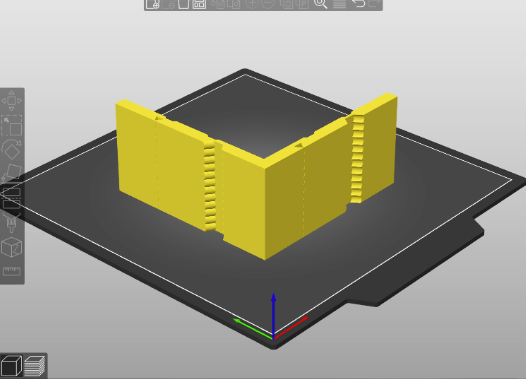
Do tego polecilibyśmy Prusa Slicer, ponieważ możesz edytować polecenia Gcode dla każdej warstwy. Jest to ważne, ponieważ musisz przetestować częstotliwości pomiędzy 15Hz a 60Hz. Aby zrobić to w jednym wydruku, musisz zmienić częstotliwość dla każdej warstwy. W tym celu możemy użyć polecenia Gcode:
"M593 F{(layer_num < 2 ? 0 : 15 + 45.0 * (layer_num - 2) / 297)} ; Hz Input Shaping Test"
Wprowadź ten kod w sekcji Printer Settings > After layer change G-code urządzenia Prusa Slicer. Wydrukuj plik z włączoną Spiral Vase, z wysokością warstwy 0,2 mm i wysoką prędkością, próbowaliśmy 250 mm/s dla Endera 3, możesz iść jeszcze wyżej dla maszyny CoreXY lub Delta. Upewnij się, że wszelkie ustawienia przyspieszenia lub szarpnięcia lub inne ustawienia, które wpływają na prędkość są wyłączone, jednym z ustawień, które łatwo przeoczyć jest minimalny czas warstwy w ustawieniach chłodzenia. W ustawieniach drukarki upewnij się, że ustawienia maszyny są ustawione na "Ignoruj". Nie musisz również dostosowywać orientacji modelu, chyba że używasz drukarki CoreXY. W takim przypadku powinieneś dostosować orientację o 45 stopni.
Po zakończeniu drukowania możesz zobaczyć, jak każda częstotliwość wpłynęła na obrączkowanie na każdej warstwie dla osi X i Y. Wybierz warstwę, na której wystąpiło ostatnie ringing i zmierz od podstawy do tej warstwy za pomocą suwmiarki lub linijki. Następnie możesz wprowadzić tę wartość tutaj do kalkulatora TH3D i będziesz miał wartości do Input Shaping. Zalecamy jednak powtórzenie testu, aby być jak najbardziej dokładnym.
Teraz możesz wprowadzić te wartości do firmware. Dla nas, na Enderze 3 V2, otrzymaliśmy częstotliwość 56.36 dla osi x i 45.00 dla osi y, więc nasz firmware wygląda tak:
#define SHAPING_FREQ_X 56.36
#define SHAPING_FREQ_Y 45.00
#define SHAPING_FREQ_Y 45.00
Gratulacje! Firmware jest gotowy....Prawie! Zdecydowanie zalecamy włączenie linear advance, jeśli nie jest ono jeszcze włączone. Wiele drukarek nadal nie korzysta z tej funkcji, co jest nieprawidłowe, ponieważ znacznie poprawia ona jakość wydruku w przypadku wielu zmian prędkości lub nagłych zmian kierunku. Michael z Teaching Tech oferuje świetny tutorial na temat Linear Advance.
Ok, teraz naprawdę jesteś gotowy! Ze standardowym Enderem 3 V2, najlepsza prędkość drukowania to około 150 mm/s, ale jeśli ulepszysz swój ekstruder i hotend, możesz osiągnąć wyższe prędkości. Ekstruder i hotend, którego użyjesz, zależy od drukarki, ale jeśli pracujesz na serii Ender od Creality możesz wypróbować Sprite Extruder Pro. Jest to kombinacja ekstrudera z napędem bezpośrednim i hotendu o maksymalnej temperaturze 300°C, więc możesz drukować szerszym zakresem typów filamentu. Możesz także wybrać coś o większej mocy, jak Hemera, którą możesz również zamontować z Volcano Block.
Próbowałeś Marlin 2.1.2 z Input Shaping i Creality Sonic Pad, co według Ciebie działa lepiej? Daj nam znać w komentarzu na naszym kanale Youtube, gdzie regularnie przynosimy Ci recenzje, oryginalne projekty, porady i wskazówki!
Odpowiadające produkty
-
 4.6 (11)
4.6 (11)Creality Sprite Extruder Pro
- Dysze MK8
- Wysoki moment obrotowy
- Całkowicie metalowa konstrukcja
407,00 złDostawa do 30 kwietnia
Nowe artykułu na blogu:
Odkryj 3DJake:
-
Darmowa wysyłka
do Polska od 229,00 zł -
Darmowa
wysyłka zwrotna -
Otrzymasz przesyłkę w ciągu 2 dni.
Więcej niż 9.050 art.

